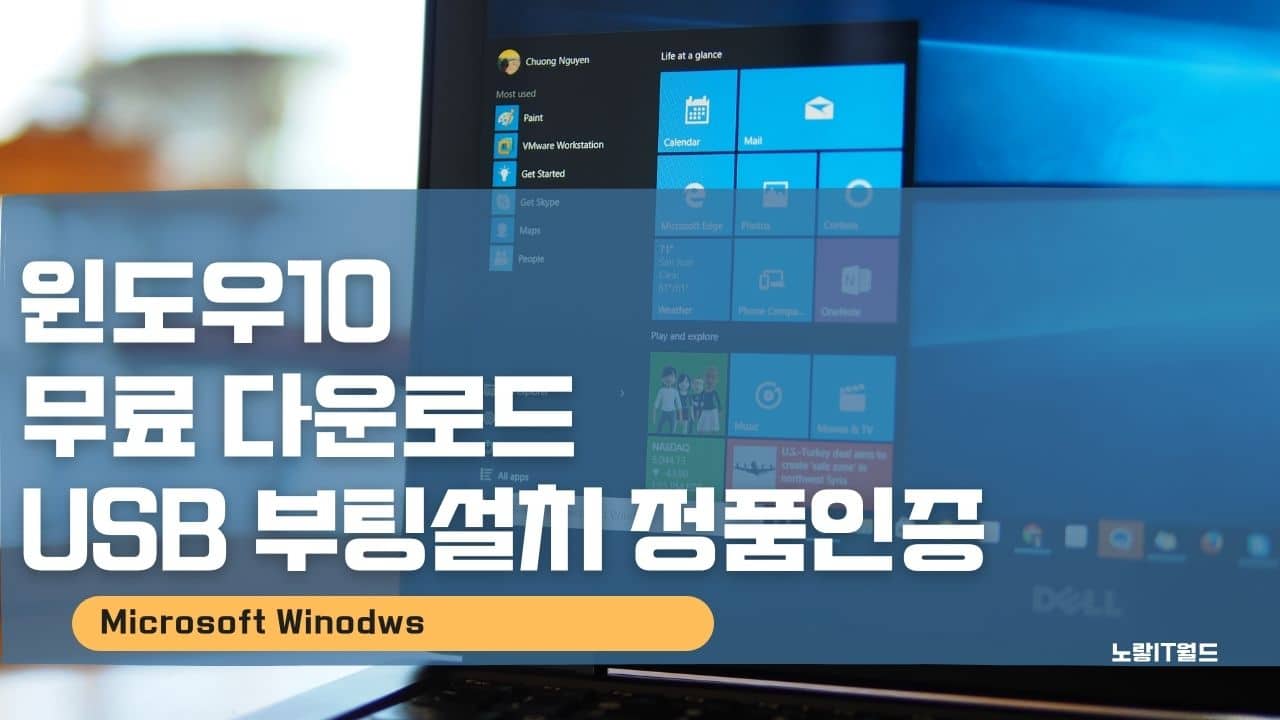마이크로소프트에서 출시한 컴퓨터 운영체제에 대한 업데이트와 정보를 더 자세히 알아보겠습니다. 마이크로소프트는 현재까지 윈도우 10까지의 다양한 운영체제를 선보였으며, 이를 통해 사용자들에게 최신 기술과 기능을 제공하고 있습니다.
먼저, 2020년 1월 14일을 기준으로 윈도우7의 서비스가 종료되었습니다. 이것은 윈도우7 운영체제의 업데이트와 보안 패치가 더 이상 제공되지 않는다는 의미입니다. 따라서 윈도우 7을 계속 사용하는 것은 보안 문제를 유발할 수 있으며, 개인 정보와 데이터를 위협할 수 있습니다. 마이크로소프트는 이에 대비하여 윈도우 7 사용자에게 윈도우 10으로 업그레이드할 것을 권장하고 있습니다.
윈도우 10은 최신 보안 업데이트와 기능을 제공하며, 윈도우 8 및 윈도우 8.1에서도 업그레이드할 수 있습니다. 업그레이드를 위해서는 마이크로소프트의 공식 웹사이트에서 “윈도우10 무료 다운로드” 옵션을 찾아 선택하고, 이전 운영체제를 삭제하고 새로운 윈도우 10을 설치할 수 있습니다.
새로운 운영체제로 업그레이드함으로써 사용자는 최신 보안 기술과 향상된 성능을 경험할 수 있습니다. 또한 윈도우 10은 사용자 경험을 향상시키는 다양한 기능을 제공하므로 컴퓨팅 환경을 개선할 수 있습니다.
마이크로소프트의 지원을 받아 윈도우10으로 업그레이드하는 방법에 대해 자세히 알아보고, 안전하고 최신의 컴퓨팅 환경을 구축하는 방법에 대해 알아보도록 하겠습니다.
윈도우10 무료 다운로드 방법
| 사양 항목 | 최소 사양 | 권장 사양 |
|---|---|---|
| 프로세서 (CPU) | 1GHz 이상, 32비트 또는 64비트 | 2GHz 이상, 멀티코어 프로세서 |
| RAM (메모리) | 1GB (32비트) 또는 2GB (64비트) | 4GB 이상 |
| 하드 디스크 공간 | 16GB (32비트) 또는 32GB (64비트) | 128GB 이상의 SSD |
| 그래픽 카드 | DirectX 9 그래픽 장치와 WDDM 드라이버 | DirectX 12 그래픽 장치와 WDDM 2.0 드라이버 |
| 디스플레이 해상도 | 800 x 600 픽셀 이상 | 1920 x 1080 픽셀 이상 |
| 인터넷 연결 | 인터넷 연결 필요 | 브로드밴드 연결 권장 |
| 입력 장치 | 키보드와 마우스 또는 터치스크린 | 다양한 입력 장치 지원 |
윈도우 설치는 32bit 및 64bit 모두 설치방법이 동일하며 최근 출시되는 버전은 자신의 컴퓨터 사양에 맞게 자동으로 설정되어 설치가 더욱 간단하게 진행됩니다.

가장먼저 마이크로소프트 다운로드 페이지로 접속해서 “지금 도구다운로드” 선택합니다..
하단에 지금 도구 다운로드를 통해 새롭게 설치가 가능하며 만약 기존에 설치했던 자료를 그대로 가진채 설치하고 싶다면 “윈도우10 업데이트“로 진행합니다.
그럼 윈도우10 설치를 위해 준비가 진행됩니다.

- 통지 및 사용조건 확인
- 먼저, 윈도우 10의 통지 및 사용조건을 주의 깊게 확인하고 “동의”합니다. 이것은 마이크로소프트의 사용자 라이선스 계약을 의미하며, 윈도우 10을 사용하기 위해 필수적입니다.
- 설치 미디어 만들기
- “다른 PC용 설치 미디어 만들기” 옵션을 선택하여 ISO 파일 형식으로 윈도우 10을 다운로드 받아야 합니다. 이를 위해 마이크로소프트의 공식 웹사이트에서 “미디어 생성 도구”를 다운로드하고 실행합니다.

- 언어 및 아키텍처 선택
- 미디어 생성 도구를 실행한 후, 윈도우 10 설치 언어, 에디션, 아키텍처를 선택할 수 있는 옵션을 제공합니다. 기본적으로 “이 PC에 권장 옵션 사용”을 선택하고 다음 단계로 진행합니다.
- 시스템 요구 사양 확인
- 자신의 컴퓨터의 램(RAM) 사양을 확인합니다.
- 램이 4기가바이트 이상인 경우 64비트 버전을 선택해야 합니다.
- 램이 4기가바이트 이하인 경우 32비트 버전을 선택하면 됩니다. 올바른 버전을 선택하여 다음 단계로 진행합니다.
- 제품 키 확인
- 윈도우 10 설치 미디어를 사용할 때, 제품 키가 필요합니다. 제품 키를 가지고 있다면 이 시점에서 입력합니다.
- 제품 키가 없는 경우, KMSAutonet, KMSAutoLife, KMSTool 등과 같은 프로그램을 사용하여 제품 키를 활성화하는 방법을 고려할 수 있습니다. 단, 제품 키를 합법적인 방법으로 얻는 것이 가장 바람직합니다.
위의 단계를 따라서 윈도우 10을 설치하면, 사용자는 원활하게 운영체제를 업그레이드하거나 재설치할 수 있습니다. 제품 키의 유효성을 확인하고, 램 사양에 따라 올바른 버전을 선택하는 것이 중요합니다. 또한 항상 소프트웨어를 합법적으로 활성화하는 것을 권장합니다.
- 윈도우10 정품인증 라이센스 크랙 KMSAutoNET 다운로드
- 윈도우7,8,10 KMSAutoLife 다운로드
- KMS Tool 2019 윈도우10 최신 정품인증 방법 KMSAtuo Lite

- 사용할 미디어로는 ISO파일로 다운로드 합니다.
- 그럼 Winodws 10 설치 프로그램을 이용해 다운로드가 진행되며 다운로드가 완료되면 자동으로 iso파일을 생성하는 작업이 진행되며 모든 작업이 완료되면 해당파일을 DVD 버너로 바로 만들수 있습니다.
해당 ISO파일을 이용해 DVD 구워도 되지만 보통은 USB를 이용해 부팅디스크를 만드는것이 좋습니다.
부팅디스크를 만들었다면 USB를 컴퓨터에 꼽고 재부팅을 합니다.
윈도우10 설치방법

윈도우10 부팅디스크를 삽입 후 컴퓨터를 처음 부팅시 윈도우10 로고가 표시되면서 바로 설치화면으로 진행됩니다.
여기서 윈도우10의 설치 언어 및 시간, 키보드설정을 할 수 있으며 모든 작업이 완료되었다면 “다음” 선택합니다.
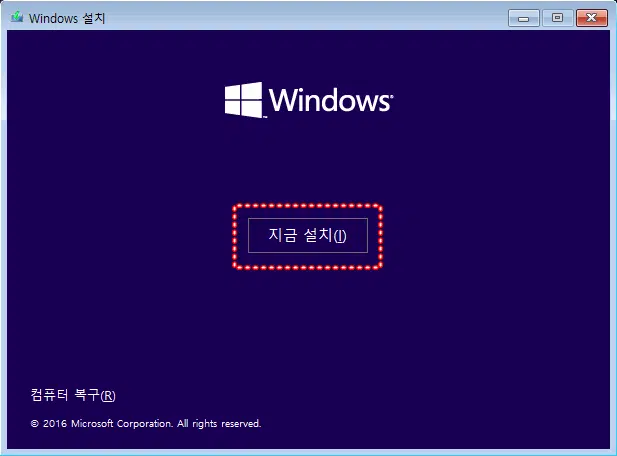
설치화면이 표시되면 “지금설치“선택 하면 윈도우10 설치를 위한 준비로 시간이 조금 소요 후 바로 설치가 진행됩니다.

윈도우10 정품키가 있다면 입력 후 설치하며 만약 윈도우10 정품 시디키가 없다면 “제품 키가 없음“선택 합니다.
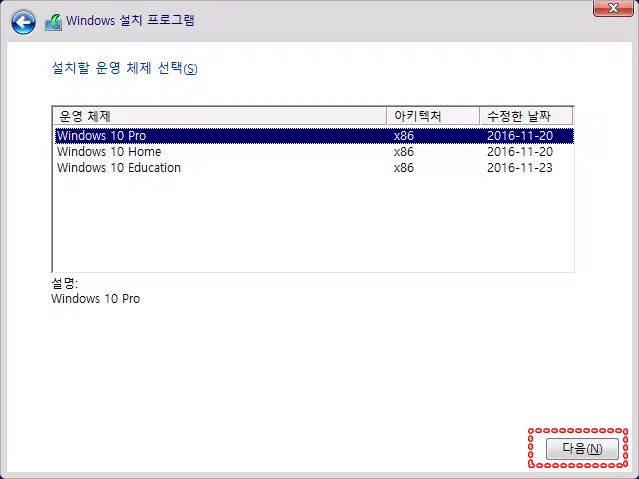
설치할 윈도우10 버전 3가지중 하나를 선택합니다.
- Windows 10 Pro
- Windows 10 Home
- Winodws 10 Education

관련 통지 및 사용조건에 동의 후 설치 유형을 “사용자 지정 Windows만 설치” 선택합니다.
윈도우10 설치 파티션 설정
윈도우10 설치하기 위한 파티션 설정입니다.

“주 디스크“항목을 선택해 설치를 진행해야 하며 기존에 데이터를 “포맷“버튼을 눌러 기존의 데이터를 모두 삭제하고 설치하느것이 좋습니다.
그리고 설치시 기존 윈도우가 설치되어 있는 드라이브와 같은 위치에는 설치가 안되는점 참고하세요
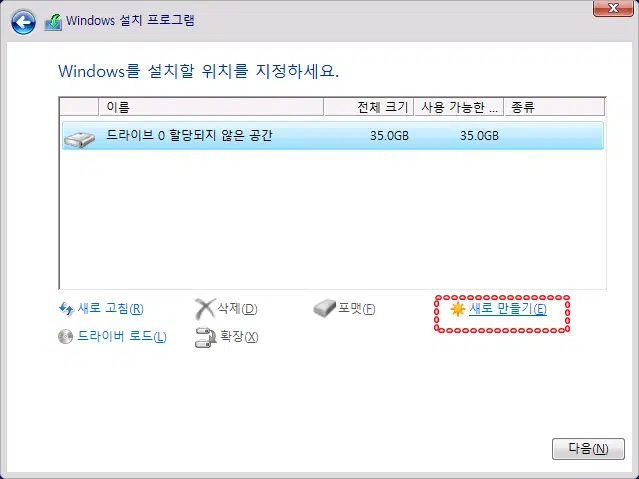
컴퓨터를 처음 구입 후 설치하는 분들이라면 파티션이 할당되지 않았을텐데 그럴 경우 “새로 만들기” 선택해 하드디스크의 파티션을 할당한 다음 “포맷“버튼을 한번 눌러 모든 데이터를 삭제하고 설치하는것을 권장합니다.

설치가 완료되면 컴퓨터가 재부팅이 진행되며 이때 컴퓨터에 꼽아놨던 “윈도우10 USB 부팅디스크” 제거합니다.

윈도우10 설치가 완료되면 윈도우10 기본적인 설정이 이루어집니다.
컴퓨터를 위한 “스카이프” 기능 설정 및 다른 중요한 설정 옵션들을 다룬 이후, 윈도우 10을 완벽하게 구성하는 과정을 논의해 보겠습니다. 이러한 설정을 마친 후에는 컴퓨터의 운영체제를 개인화하고, 사용자에게 적합한 환경으로 만들 수 있습니다.
먼저, 윈도우 10의 중요한 설정 중 하나인 “개인소유” 또는 “기업 및 학교 소유”를 선택해야 합니다.
이 선택은 컴퓨터를 어떤 목적으로 사용할 것인지와 관련이 있으며 “개인소유”를 선택하면 개인용 컴퓨터로 사용할 수 있으며, “기업 및 학교 소유”를 선택하면 업무 또는 교육 목적으로 사용할 수 있습니다. 선택한 옵션에 따라 운영체제의 일부 설정이 자동으로 조정됩니다.
또한, 마이크로소프트 계정에 로그인하면 여러 PC 간에 동기화를 설정할 수 있습니다.
이것은 여러 기기에서 같은 작업 환경을 공유하거나 중요한 파일을 백업하는 데 유용합니다. 계정을 통해 설정, 암호, 즐겨찾기 등을 동기화하면 편리하게 다양한 디바이스에서 일관된 환경을 유지할 수 있습니다.
이로써 “윈도우10 무료 다운로드” 및 “윈도우 10 설치“의 과정이 완료되며 이러한 단계를 따르면 컴퓨터가 최신 운영체제로 업그레이드되고, 개인 또는 업무 목적에 맞게 설정될 것입니다. 사용자의 편의와 필요에 맞게 추가적인 설정을 수행하여, 컴퓨터를 효율적으로 활용할 수 있을 것입니다.
윈도우10 정품인증
이후 윈도우10 정품인증이 필요하다면 앞서 설명한 KMSAUTONET, KMSAutoLite, KMS Activator Ultimate 2018 , KMS Tools등을 이용해 라이센스 인증을 진행할 수 있습니다.
그리고이러한 크랙의 바이러스가 걱정인 분들은 직접 인증 프로그램을 메모장으로 만들어 사용할 수 있습니다.